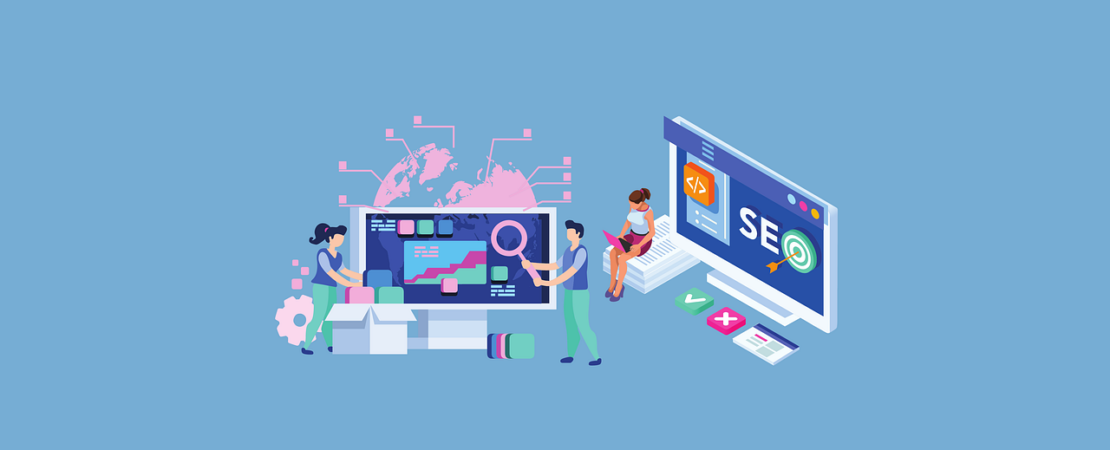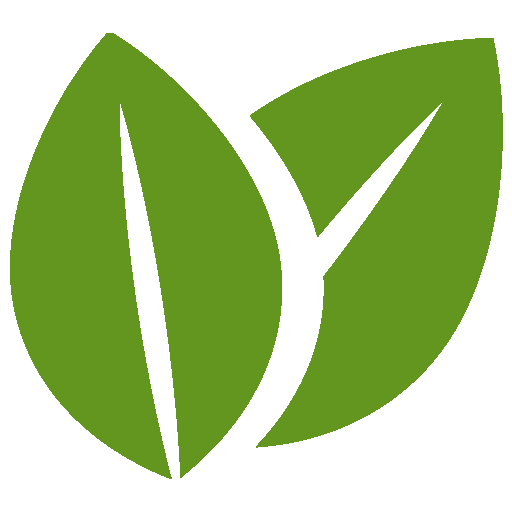Ein Großteil des Erfolgs einer Website in der Google Suche hängt von Entscheidungen ab, die Du am Anfang Deiner Arbeit mit dem Content Management System WordPress getroffen hast. Denn hier fängt die WordPress SEO-Optimierung bereits an. Wenn die Grundlagen nicht stimmen, wird der organische Traffic nicht berauschend sein.
Nehmen wir an, Du entscheidest sich für ein Theme und passt es ein wenig an – jetzt bist Du im Grunde genommen darauf festgelegt. Es steht immer die Frage im Raum, ob Deine Anpassungen mit einem anderen Theme kompatibel sind und was mit Deiner Website bei einem Theme-Wechsel passiert.
Das Gleiche gilt für Plugins. Klar kannst Du sie frei und meistens ohne Konsequenzen installieren und deinstallieren. Aber die Auswirkungen der Plugins sind nicht immer leicht rückgängig zu machen. Oft bleibt eine Spur des Plugin-Codes in der Datenbank Deiner Website zurück. Wenn sich dieser ansammelt, kann er zu einem Problem für die Leistung Deiner WordPress-Website werden.
SEO-Optimierung für WordPress-Websites beginnt bei den Grundlagen
Hier sind also ein paar Dinge, die Du bei der Installation und WordPress SEO-Optimierung Deiner WordPress-Webseite beachten solltest. Denn Sie haben teilweise einen direkten Einfluss auf die Ergebnisse in der Organic Search.
1. Finde den besten WordPress SEO-Hosting Anbieter
Im Allgemeinen gilt: Je besser das Hosting, desto schneller werden Deine Inhalte den Nutzern zur Verfügung gestellt. Dies ist besonders wichtig, da die Core Web Vitals zu einem Rankingfaktor geworden sind und eine Verbesserung der Geschwindigkeit eine Verbesserung des Rankings bedeutet.
Es gibt viele Variablen, die die Qualität des Hostings beeinflussen, aber die wichtigste Frage ist, ob es sich um ein Shared-Hosting oder ein Managed WordPress Hosting handelt. Beim Shared Hosting teilen sich mehrere Websites denselben Server. Das bedeutet, dass Du auf so viel Serverkapazität zugreifen kannst, wie Dir die anderen Websites übrig lassen.
Und wenn nicht genügend Serverkapazität zur Verfügung steht, sinkt die Leistung Deiner Website drastisch.
Managed Hosting bedeutet, dass der Website eine zugesicherte Serverkapazität garantiert wird. Darüber hinaus bietet Managed WordPress Hosting in der Regel eine Reihe von zusätzlichen Vorteilen wie ein SSL-Zertifikat, regelmäßige Backups und einen Support-Service, der sich um die technischen Angelegenheiten kümmert.
Mach es gleich richtig und wähle Managed WordPress Hosting
Managed WordPress Hosting lohnt sich, wenn Du auf Nummer sicher gehen willst oder Du eine Homepage oder Blog erstellen willst, der in der Zukunft wachsen soll. Shared-Hosting ist bereits ab circa 8 Euro monatlich zu bekommen, während Du für Managed WordPress Hosting mit ungefähr 20,- Euro im Monat rechnen musst.
Die schnelleren Ladezeiten bekommst Du bei einem Managed WordPress Hosting. Beide Anbieter ziehen Deine Webseite kostenfrei um und optimieren die Performance für Dich. Ein optimales Hosting ist einer der besten WordPress SEO-Tipps, die ich Dir geben kann.
Die beiden besten Managed WordPress Hoster
2. Nutze ein SSL-Zertifikat für Deine Seite
2014 nahm Google HTTPS in die Liste der Rankingfaktoren auf. Es gehört zwar nicht zu den wichtigsten Ranking-Signalen, aber die Umstellung auf HTTPS kann dennoch zu einem kleinen Rankingschub führen. Zudem gibt es immer noch etliche Internetseiten, die kein HTTPS unterstützen. Das ist ein echtes No-Go!
Im Gegensatz zu den meisten anderen CMS-Plattformen bietet WordPress kein SSL- Zertifikat von Haus aus. Der einfachste Weg, ein SSL-Zertifikat zu erhalten, ist wahrscheinlich der über Deinen Hosting-Anbieter. Heutzutage bieten die meisten Hosting- Unternehmen ein kostenloses SSL-Zertifikat an, das manchmal standardmäßig aktiviert ist, oder von Dir händisch aktiviert werden muss.
Nachdem das Zertifikat aktiviert ist, muss die Website-Adresse von HTTP auf HTTPS umgestellt werden. Im adminbereich von WordPress geht das unter »Einstellungen => Allgemein«.
Gib in beiden Feldern WordPress-Adresse (URL) und Website-Adresse (URL) die URL Deiner Startseite mit HTTPS ein:
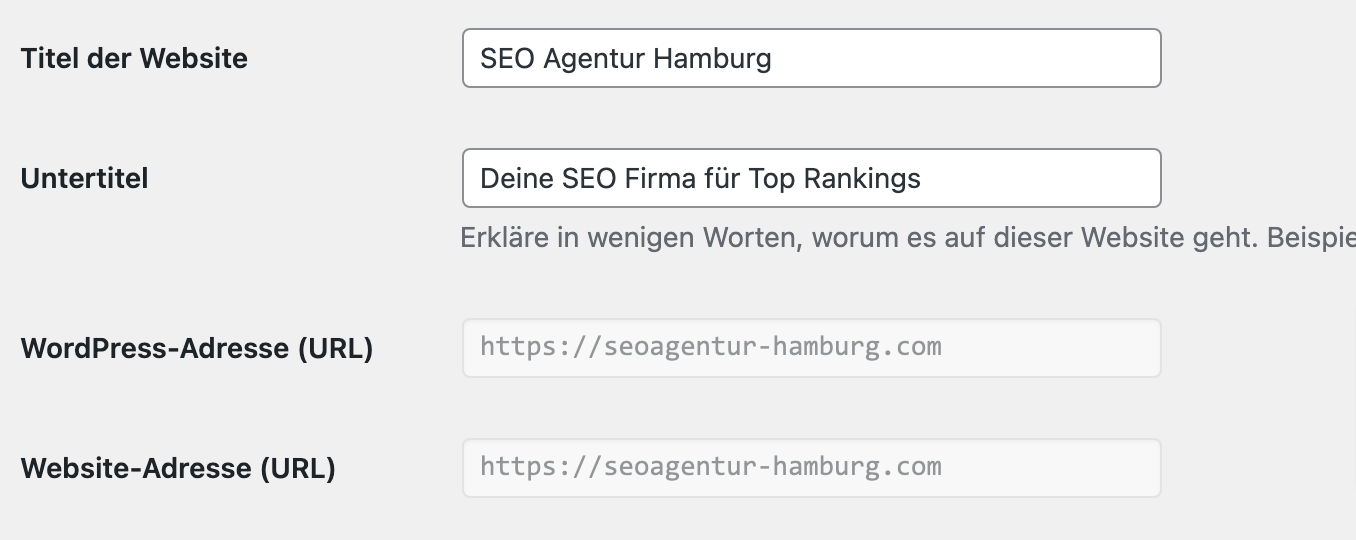
Du kannst diese Einstellungen auch in Deiner config.php machen. Folgende Code-Zeilen kommen unterhalb des Datenbank-Präfixes hinein:
/* Custom WordPress URL. */
define( 'WP_SITEURL', 'https://deine-website.com' );
define( 'WP_HOME', 'https://deine-website.com' );Danach musst du noch eine 301-Weiterleitung von HTTP auf HTTPS in Deine htaccess Datei einfügen.
3. Sorge für eine SEO-freundliche URL-Struktur
WordPress bietet einige Möglichkeiten eine URL-Struktur zu erstellen und auch sowie die Möglichkeit, eine eigene Permalink-Struktur zu verwenden. Nach dem Speichern wird sie auf der gesamten Website angewendet. Wenn Du einen Blog oder ein Magazin erstellst, ist bei der Erstellung nicht so viel zu beachten.
Beachte, dass die meisten Möglichkeiten nicht wirklich SEO-freundlich sind.
Nutzer und Suchmaschinen wie Google sollten beschreibende Permalinks serviert bekommen. Und diese so kurz wie möglich.
Die Verwendung eines Datums im Permalink ist keine gute Idee. Blog-Beiträge werden oft zu einem späteren Zeitpunkt aktualisiert. Beispielsweise werden die Top 10 SEO Tools für 2023 zu den Top 10 SEO Tools für 2024 und so weiter. Wenn Du aber ein Datum in Deiner URL verwendest, führt das dementsprechend zu Irritationen.
Letztendlich würde ich empfehlen, die Permalink-Vorlage Postname für Ihre WordPress- Website zu verwenden, da sie im Gegensatz zu anderen URL-Optionen im Menü beschreibend und optimal ist.
Du erreichst die Permalinks unter »Einstellungen => Permalinks«.
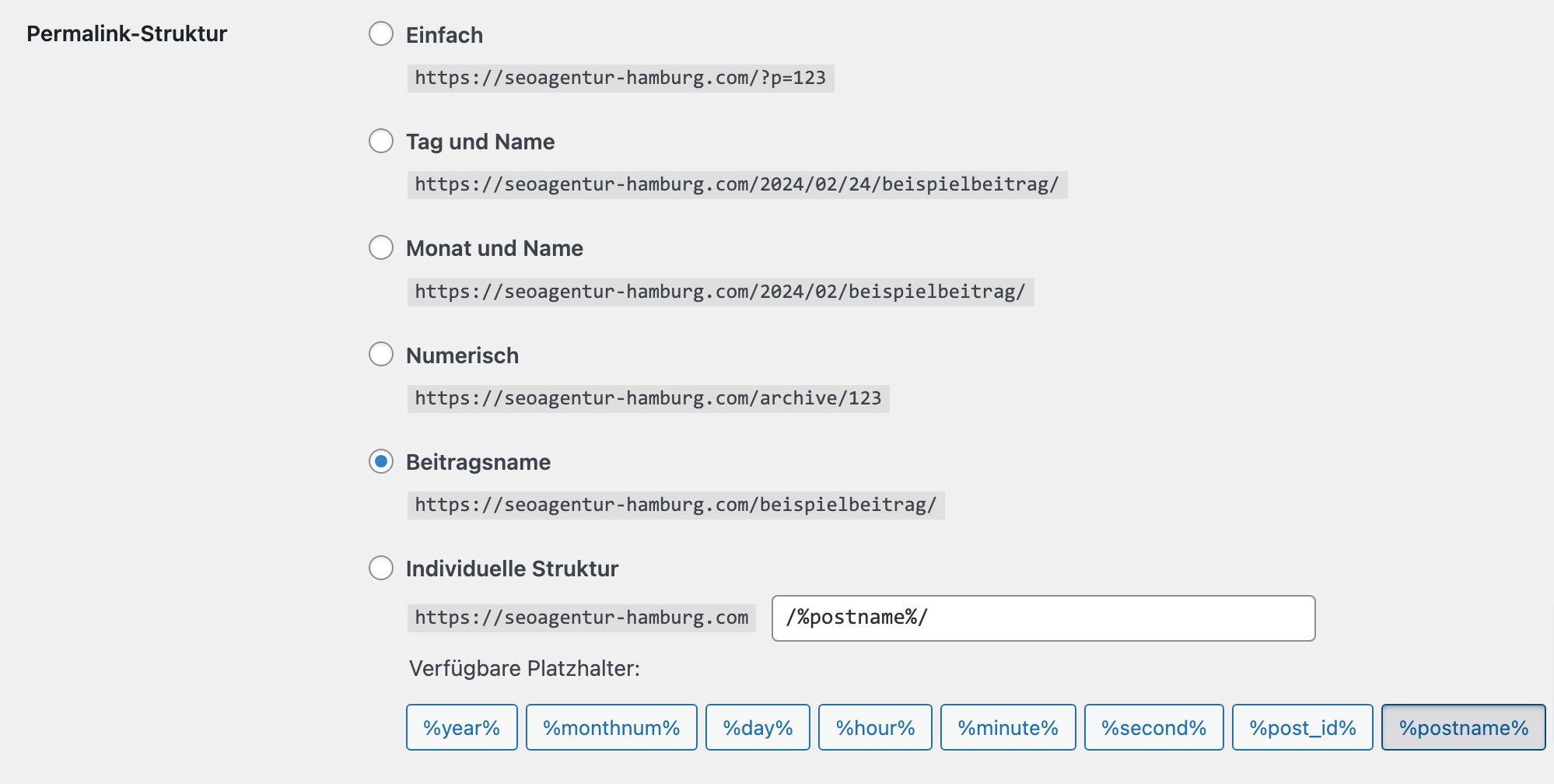
SEO-Tipp für eine Website-Struktur mit vielen einzelnen Bereichen
Wenn Du eine Website planst, die unterschiedliche Themenbereiche abdecken soll, solltest Du URL-Verzeichnisse verwenden. Der Grund ist einfach: Verzeichnisse mit untergeordneten URLs lassen sich besser in den SEO-Tools analysieren. Unter einem Verzeichnis bekommst Du alle wichtigen Informationen zu allen untergeordneten URLs angezeigt.
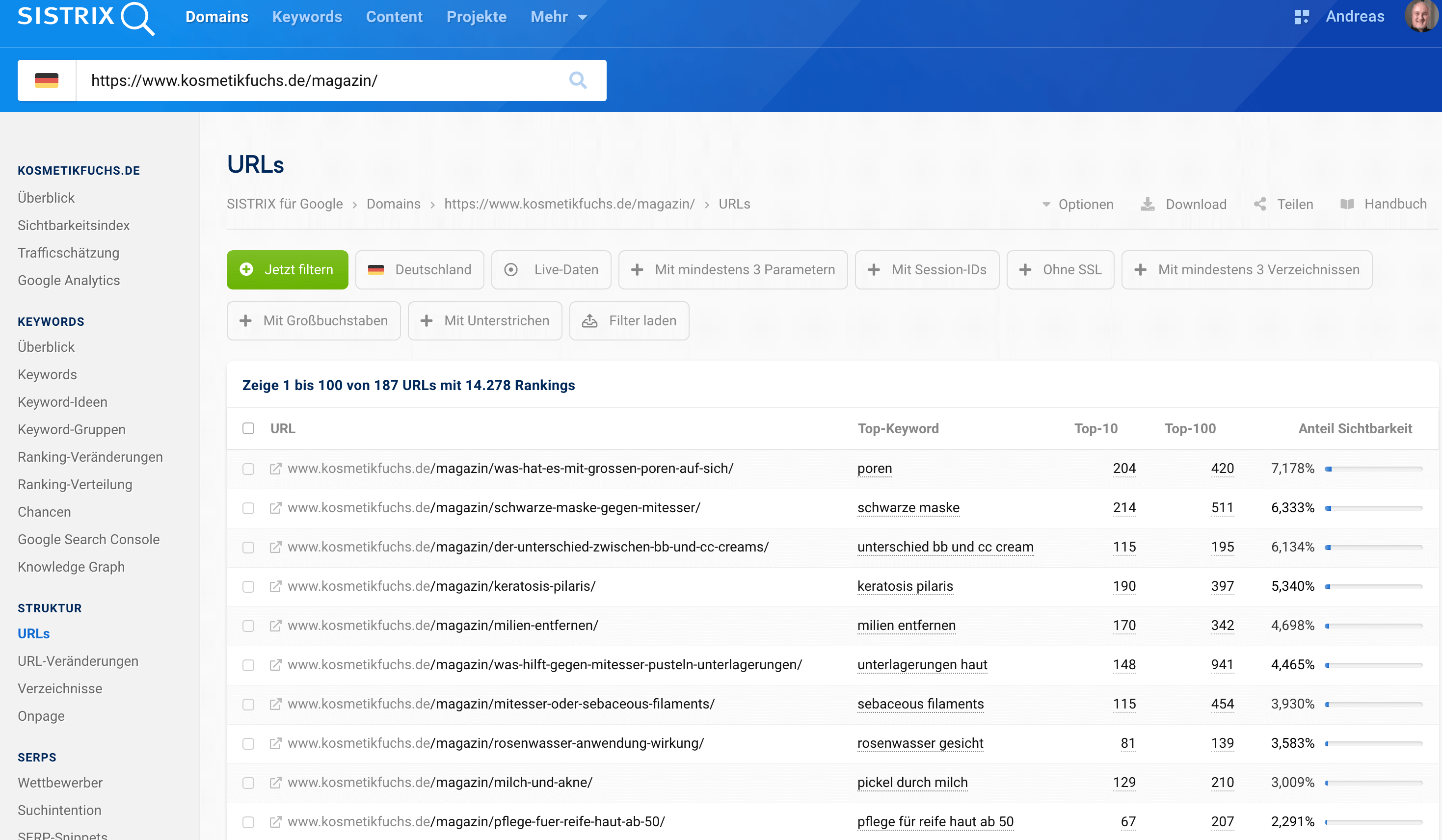
 Wir analysieren das Verzeichnis »magazin« der Website kosmetikfuchs.de. Wichtige Information zu allen URLs auf einen Blick.
Wir analysieren das Verzeichnis »magazin« der Website kosmetikfuchs.de. Wichtige Information zu allen URLs auf einen Blick.Bei den Seiten muss einfach nur eine übergeordnete Seite angegeben werden:
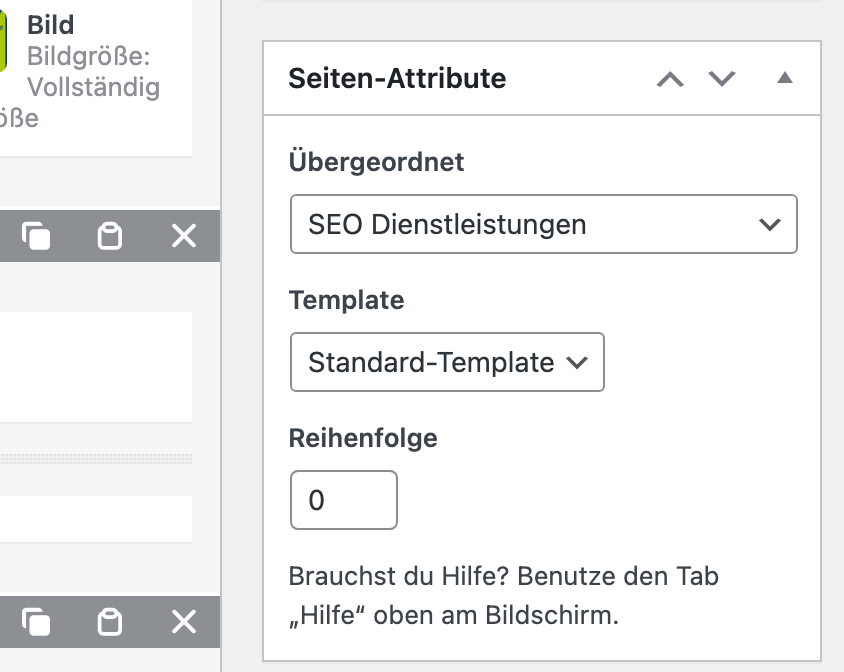
 Eine übergeordnete Seite anwählen, um Verzeichnisse zu erstellen.
Eine übergeordnete Seite anwählen, um Verzeichnisse zu erstellen.Während sich ein Verzeichnis bei Seiten einfach anlegen lässt, so ist es bei den Blogbeiträgen nicht ganz so einfach. Da bedarf es einer Änderung in den Permalinks. Hier fängt die SEO für WordPress-Blogs bereits an.
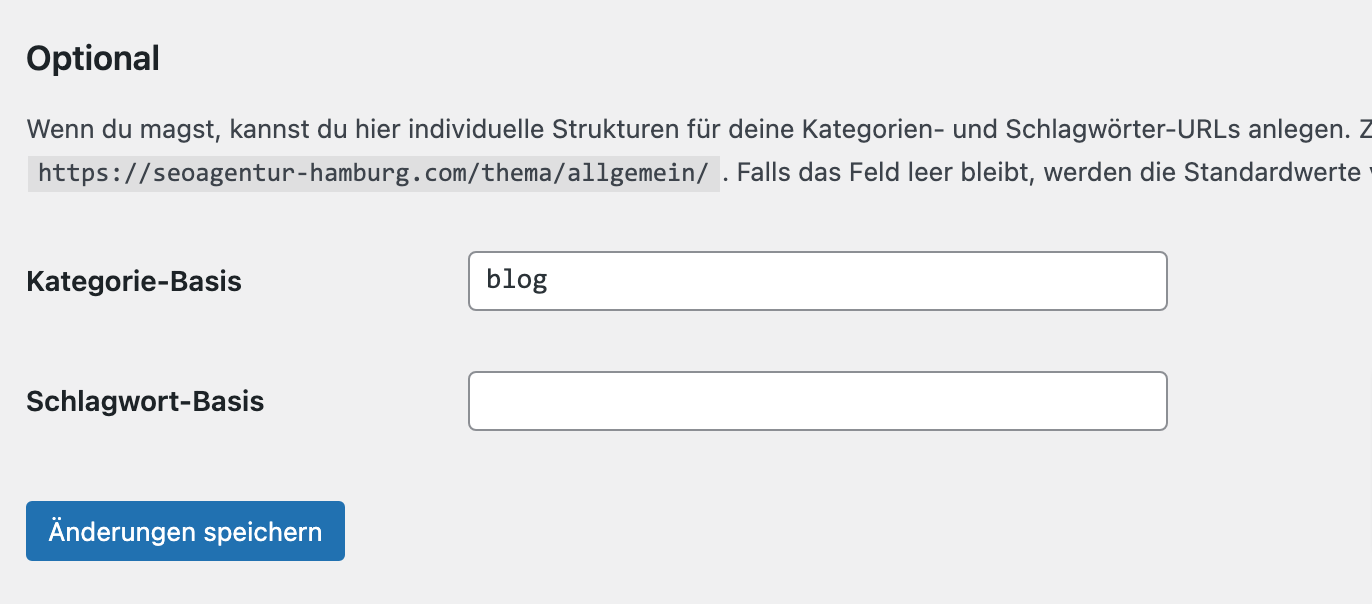
 Die richtige Permalinkstruktur, um alle Blogbeiträge unter einem Verzeichnis einzusortieren.
Die richtige Permalinkstruktur, um alle Blogbeiträge unter einem Verzeichnis einzusortieren.Weiterführende Informationen
Kinsta: Die ultimative Anleitung zur Benutzung von WordPress Permalinks
4. Wähle ein SEO-freundliches WordPress-Theme
Für WordPress gibt es Tausende von kostenlosen und kostenpflichtigen Themes, und die meisten von ihnen sind sehr ansprechend gestaltet. Doch hinter dieser Fassade kann ein Theme mit unnötigem Code überladen sein, schlecht auf mobile Bildschirme reagieren oder kaum Anpassungsmöglichkeiten bieten. Und wenn diese Dinge ans Licht kommen, wird der Wechsel eines Themes zu einem Problem.
Ich empfehle, mit einem kostenpflichtigen Premium-WordPress-Theme zu starten, dass sich vielfach in der Praxis bewährt hat.
Folgendes sollte bei der Auswahl eines Themes beachtet werden:
- Das Theme sollte bereits seit längerer Zeit existieren
- Es sollte viele positive Bewertungen besitzen
- Es sollte beständig aktualisiert werden
- Es sollte alle Gestaltungsmöglichkeiten bieten, die eventuell auch zukünftig benötigt werden
- Es sollte nur die Dateien laden, die auch benötigt werden (Performance)
Viele Themes werben damit, dass sie Out-of-the-Box hohe Performance-Werte erreichen (zum Beispiel Astra). Allerdings sind diese Themes nur mit einem Page-Builder wie Elementor vernünftig anpassbar. Und der schlägt mit seinen vielen Dateien und Erweiterungen heftig auf die Ladezeiten - besonders Mobil. Wir empfehlen ein sehr bewährtes Theme mit vielen Vorteilen.
Unsere Theme-Empfehlung
5. Gehe sparsam mit den Plugins um
WordPress wird oft von Amateur-Webseitenerstellern mit wenig bis gar keinen technischen Kenntnissen gewählt. Stoßen diese auf ein technisches Problem, wir ein Plugin installiert. Dies bietet eine eine schnelle und einfache Lösung. Das ist zwar eine tolle Option. Doch das Problem dabei ist, dass jedes zusätzliche Plugin die Leistung der Website ein bisschen mehr beeinträchtigt.
Die Seite wird langsamer oder fehleranfälliger. Als Faustregel gilt: Je weniger Plugins Du auf Deiner WordPress-Website installierst, desto besser. In der Regel gibt es eine externe Alternative zu den meisten WordPress-Plugins. Wenn Du zum Beispiel Deine Bilder optimieren möchtest, kannst Du das mit einem Online-Kompressor wie TinyPNG tun.
Schema- Auszeichnungen können mit Googles Markup Helper hinzugefügt werden. Und die meisten Deiner SEO-Maßnahmen können mit externen, oftmals kostenlosen SEO Tools durchgeführt werden.
Ganz vermeiden kannst Du Plugins natürlich nicht, aber Du kannst die Plugins zumindest genau unter die Lupe nehmen und die schnellsten Alternativen auswählen. Dazu musst du nur die jeweiligen Plugins aktivieren und danach die Performance testen. Dieser Punkt zählt definitiv zu den WordPress SEO-best Practices. Übrigens: Deine Webseite braucht nicht jede denkbare Funktion.
Weiterführende Informationen
Unser Ratgeber: 7 erstklassige Tipps für die perfekte SEO Website
6. Überprüfe die Sichtbarkeitseinstellungen
Bei einer neuen Website sind die Einstellungen zur Sichtbarkeit meistens auf »noindex« gestellt. Zusätzlich wird oft eine »Coming Soon« Seite verwendet. Stelle sicher, dass bei der Veröffentlichung Deiner neuen Webseite die Einstellung zur Sichtbarkeit in den Suchmaschinen korrekt ist. Siehe »Einstellungen › Lesen«.
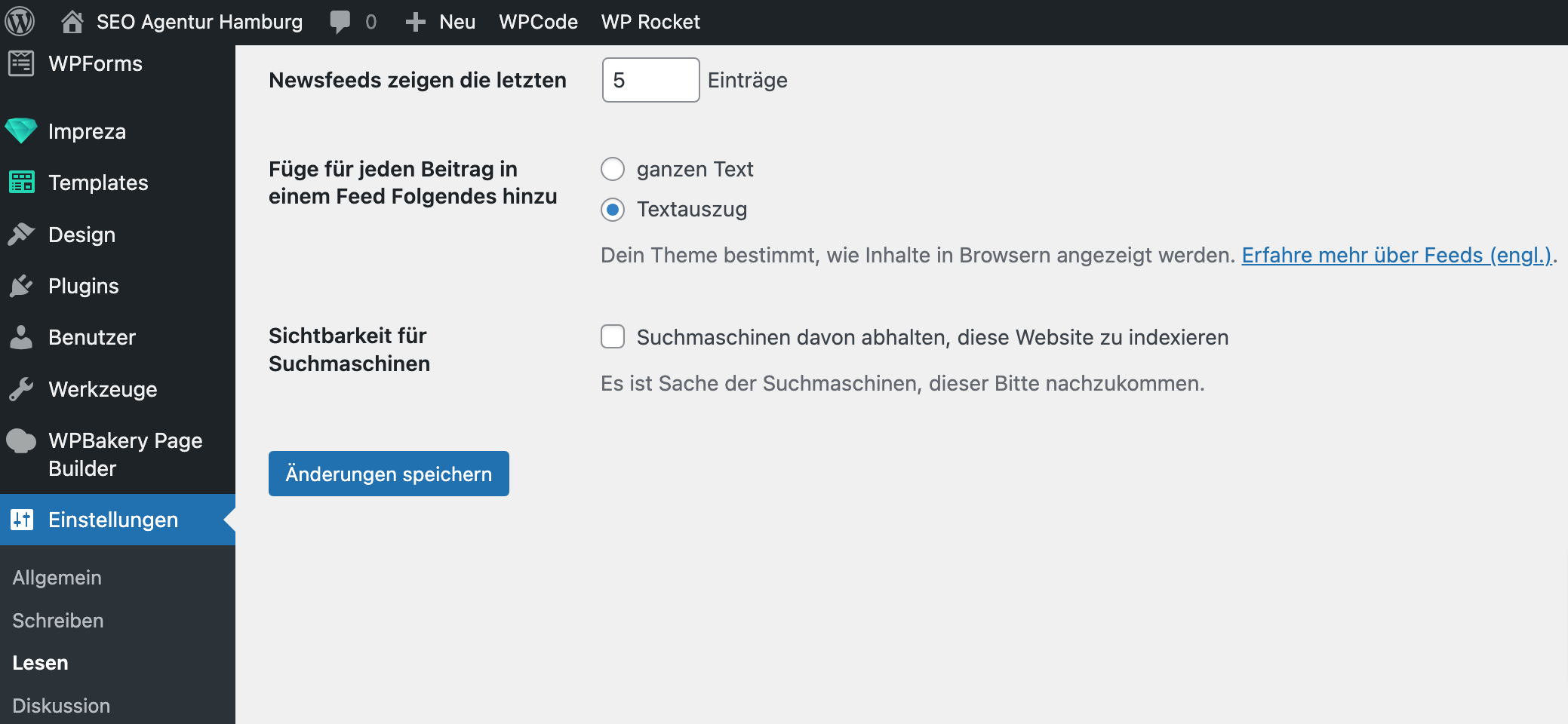
 Um die Website für die Suchmaschinen freizugeben, darf hier kein Haken gesetzt sein.
Um die Website für die Suchmaschinen freizugeben, darf hier kein Haken gesetzt sein.Ich kenne etliche Menschen, die sich nach einem Relaunch gefragt haben, warum es keinen Besucherverkehr mehr gibt.
7. Überprüfen der Website mit der Google Search Console
Die Google Search Console ist das ultimative Tool zur Verfolgung und Verbesserung der Website-Leistung in der organischen Suche bei Google. Sie verfügt über mehrere Kategorien von Suchberichten, die Leistung, Indizierung, Nutzererfahrung, Suchverbesserungen und Sicherheit abdecken.
Um die Google Search Console nutzen zu können, musst du einen Account anlegen und Deine Website hinzufügen. Du musst Dein Eigentum an der Website bestätigen und bekommst dazu einen Tag, den Du zum Quellcode der Website hinzufügen musst. Beispiel:
<meta name="google-site-verification" content="aBcDeFghIJ-kLmNoPQ" />Das kannst du ganz einfach mit dem Yoast SEO-Plugin oder anderen SEO-Plugins für WordPress tun.
Weiterführende Informationen
HubSpot Anleitung: Google Search Console einrichten
8. Erstellen und Hochladen einer Sitemap
Jede WordPress-Website erstellt automatisch eine XML-Sitemap für dich. Allerdings würde ich die Sitemap durch ein WordPress SEO-Plugin wie Yoast erstellen lassen. Oder gleich auf ein spezialisiertes Plugin wie Google XML Sitemaps setzen.
Unabhängig davon, welches Plugin verwendet wird, die Sitemap wird jedes Mal automatisch erstellt, wenn Du eine Seite auf Ihrer Website erstellst oder entfernst. Die Sitemap wird wahrscheinlich auch unter dieser URL gespeichert:
https://www.example.com/sitemap.xmlSEO-Tipp für das Hinzufügen einer Sitemap zur Search Console
Google findet die Sitemap ganz von selbst. Allerdings ist es deutlich vorteilhafter, wenn Du die Sitemap mit Bedacht zu Google Search Console hinzufügst (Index > Sitemaps).
Yoast SEO legt automatisch eine Sitemap für Dich an. Wenn Du Deine URL mit der Endung /sitemap.xml aufrufst, leitet Yoast Dich auf /sitemap_index.xml weiter. Du bekommst dann eine Auflistung der einzelnen verfügbaren Sitemaps aufgelistet:
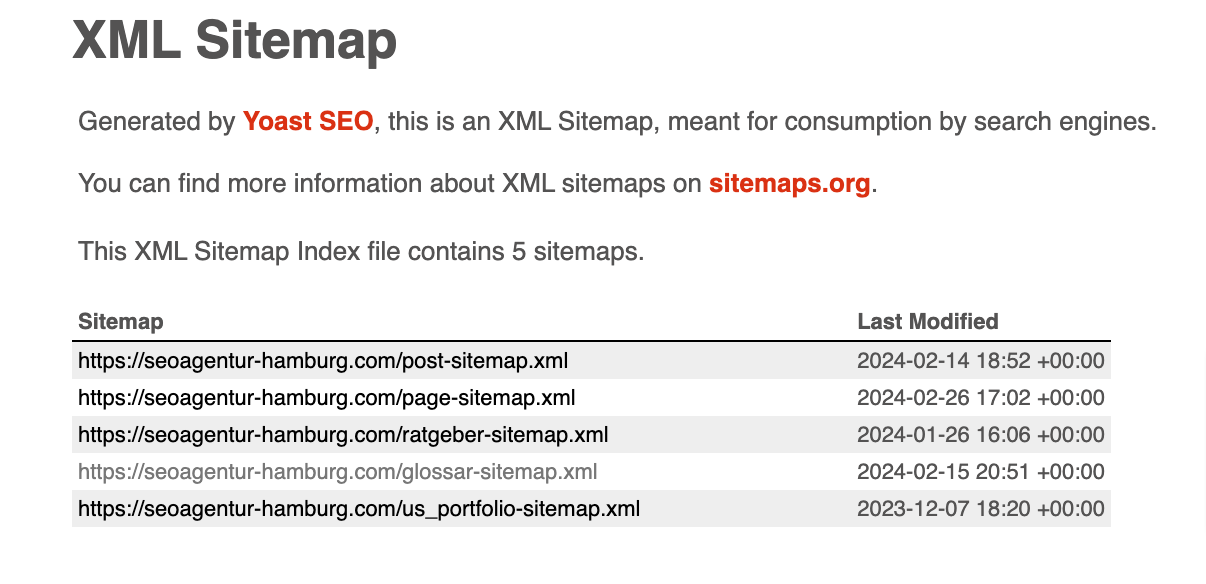
Solltest Du jetzt eine Website mit einigen einzelnen Bereichen wie ich haben, solltest Du keinesfalls die Index-Sitemap /sitemap_index.xml hochladen.
Weiterführende Informationen
SemRush: WordPress-Sitemap: Erstellen, Prüfen und Einreichen
9. On-Page-SEO durchführen
Sobald Du Deine Website installiert und eingerichtet hast, ist es an der Zeit, sie mit Inhalten zu füllen. Hier sind einige Dinge, die Du beachten solltest, wenn Du neue Seiten oder Beiträge erstellst.
Finde Keywords mit hohem Potenzial
Zuallererst musst Du die Keywords finden, mit denen Du Deine Inhalte schreiben möchtest. Und zwar nicht irgendwelche Schlüsselwörter, sondern solche, die am ehesten zu organischem Traffic führen. Das heißt, Suchbegriffe, die häufig von Nutzern gesucht werden, aber noch nicht von Deinen Wettbewerbern verwendet werden.
Auf der Registerkarte "Keyword-Recherche" kannst Du Keywords finden, für die eine beliebige Website bereits ein Ranking besitzt, die Keyword-Gap zwischen Ihnen und Ihren Mitbewerbern entdecken, Vorschläge zur automatischen Vervollständigung von Google, Amazon und YouTube finden, verwandte Suchanfragen und verwandte Fragen untersuchen und einige andere semantische Methoden verwenden.
Du brauchst nur nur ein paar Suchbegriffe als Referenz einzugeben, und schon bekommst Du Tausende von neuen Keyword-Ideen. Natürlich sind nicht alle davon lohnenswert, weshalb das Tool auch Metriken wie Suchvolumen und Keyword-Schwierigkeit anbietet. Du kannst die Keywords anhand dieser Parameter filtern, bis nur noch die Keywords übrig bleiben, für die sich ein gutes Ranking erzielen lässt und die viel Traffic bringen werden.
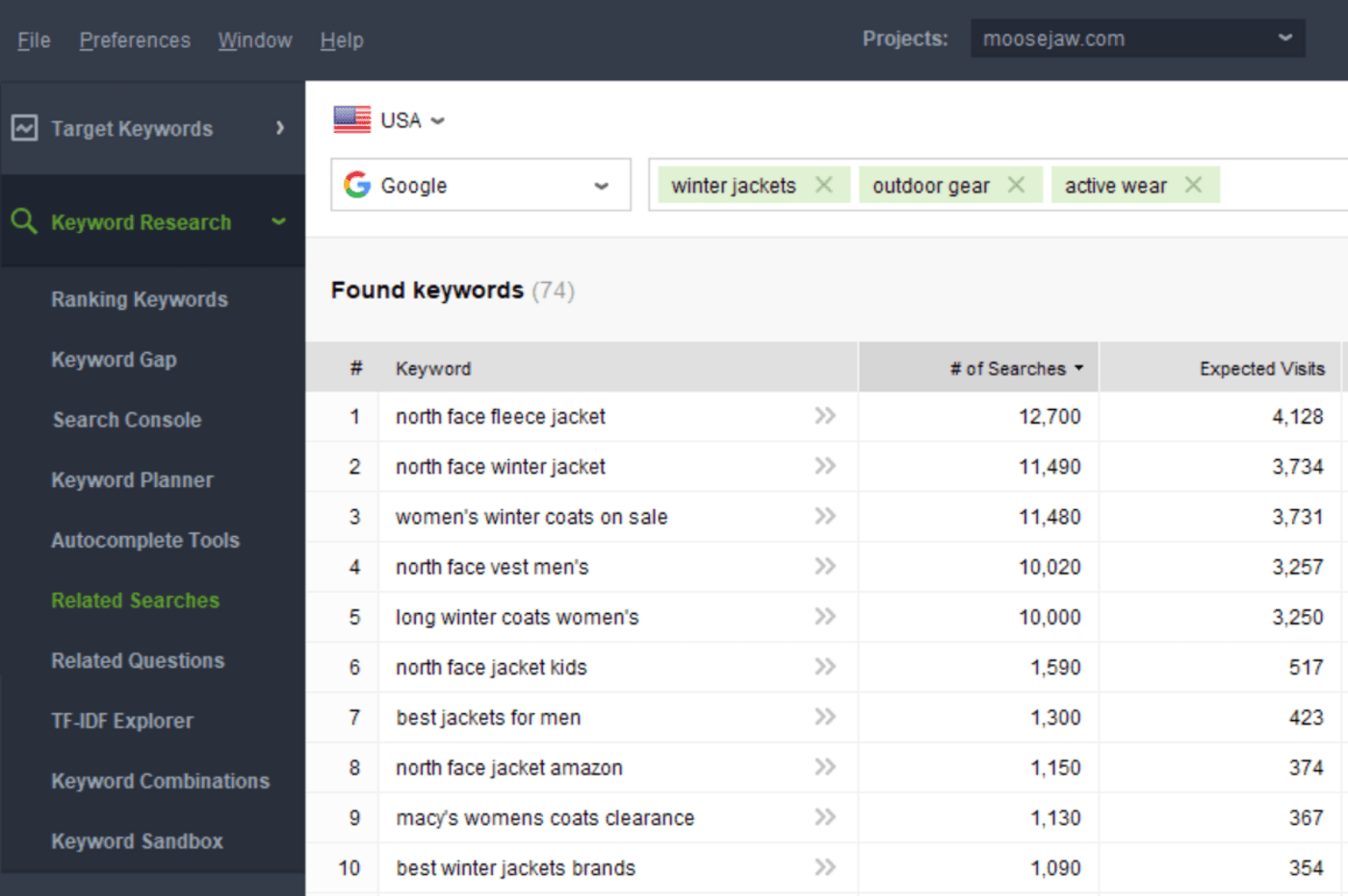
 © SEO PoewerSuite - Keyword-Recherche mit dem Rank Tracker Tool.
© SEO PoewerSuite - Keyword-Recherche mit dem Rank Tracker Tool.Sobald Du eine Liste von Keywords erstellt hast, kannst Du sie nach Traffic-Potenzial sortieren und mit der Erstellung von Inhalten anfangen.
Unser Tipp an Dich: Vermeide Keyword Stuffing und schreibe holistischen Content.
Weiterführende Informationen
Unser Ratgeber: 22 erstklassige Tipps, wie Du perfekte Artikel schreiben kannst
<H> Überschriften mit Struktur anwenden
Überschriften sind sowohl als Ranking-Signale als auch als Faktoren für die Benutzerfreundlichkeit wichtig. Sie gliedern die Seite in Segmente, erleichtern die Navigation und halten die Nutzer bei der Stange. Sie sind auch ein guter Ort, um die Schlüsselwörter zu verwenden, die wir gerade im vorherigen Teil entdeckt haben.
Um eine Überschrift in WordPress hinzuzufügen, klickst Du auf die Schaltfläche Überschrift hinzufügen oder gib einfach /heading in das Eingabefenster für einen neuen Gutenberg-Block ein.
Hinzufügen und Strukturieren von Überschriften in WordPress
WordPress erlaubt bis zu sechs Überschriftsebenen, obwohl <H1> im Allgemeinen für den Seitentitel reserviert ist und es nicht nötig ist, über <H4> hinauszugehen. Ich empfehle Dir, Seiten und Beiträge mit <H2>-Überschriften für Hauptabschnitte und <H3>- Überschriften für Unterabschnitte zu organisieren.
Titel-Tag und Meta-Beschreibung hinzufügen
Der Titel-Tag und die Meta-Beschreibung sind das, was Du in einem Such-Snippet (Google Snippet) auf der Suchergebnisseite bei Google siehst. Standardmäßig kannst Du in WordPress diese Parameter beim Erstellen eines Beitrags nicht festlegen.
Du kannst nur einen Seitentitel und einen Auszug erstellen, aber diese sind nicht mit den richtigen HTML-Tags versehen, sodass sie nicht mit dem Titel-Tag und der Meta-Beschreibung identisch sind. Technisch gesehen steht es Google also frei, Dein Such-Snippet aus dem zu erstellen, was es auf Deiner Webseite findet. Das ist meistens nicht gerade ideal.
Willst Du mehr Kontrolle über Dein Suchergebnis-Snippet haben und den Inhalt selbst festlegen, dann brauchst Du ein SEO-Plugin wie zum Beispiel das beliebte Yoast SEO.
In Yoast kannst Du Dein Snippet bearbeiten und einen eigenen Titel und eine Beschreibung festlegen.
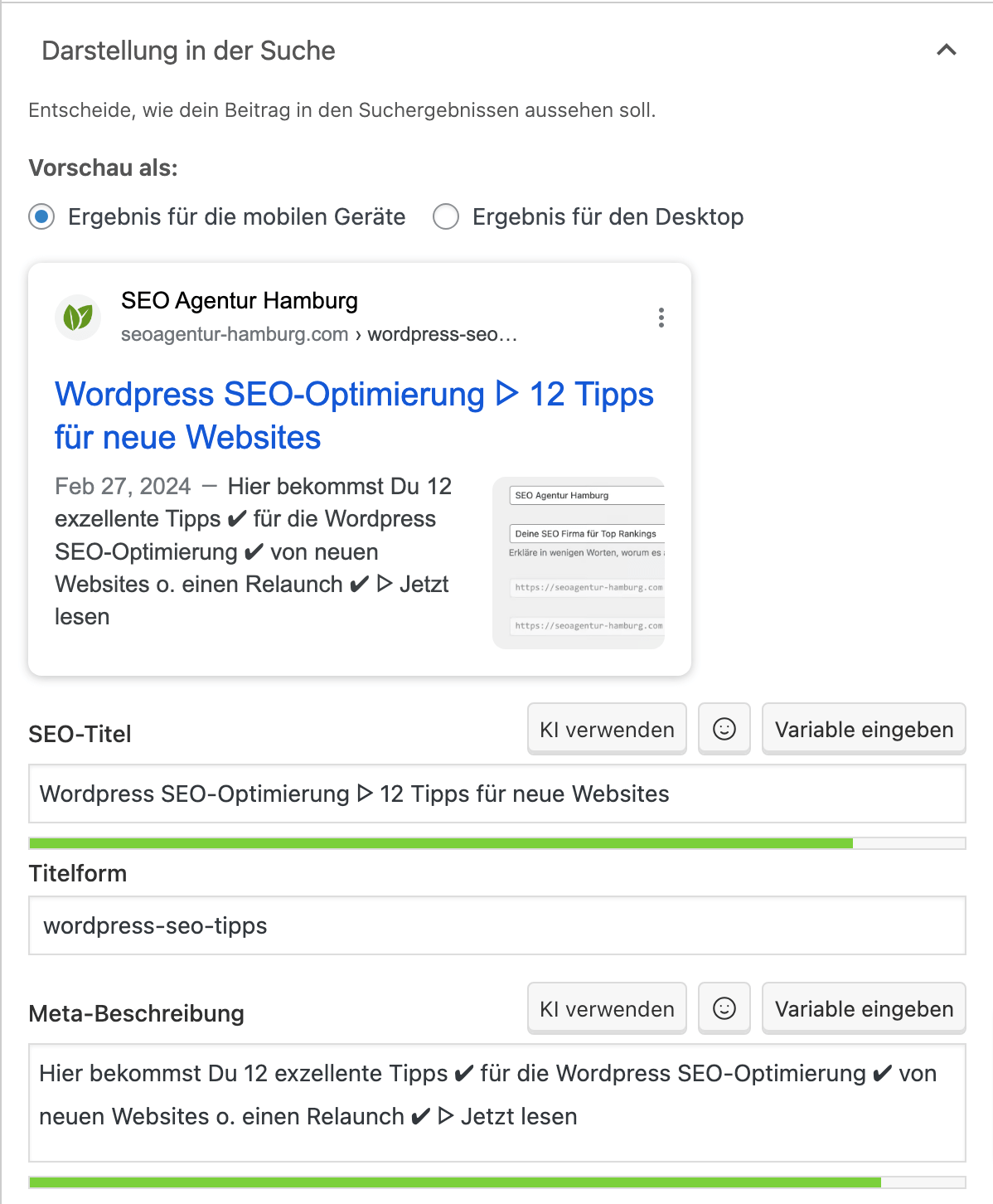
 Title tag and meta description Einstellungen im SEO-Snippet von Yoast SEO
Title tag and meta description Einstellungen im SEO-Snippet von Yoast SEOSowohl der Titel-Tag als auch die Meta-Beschreibung sind eine gute Gelegenheit, einige Deiner Keywords zu verwenden. Der Titel ist der richtige Ort, um das Hauptkeyword für die Seite zu verwenden, während die Beschreibung am besten für ein paar Keyword-Variationen geeignet ist.
Alt-Text für Bilder hinzufügen
Obwohl dies nicht seine Hauptfunktion ist, beschreibt der Alt-Text den Inhalt des Bildes für die Suchmaschine. Alt-Tags werden bei der Erstellung von Inhalten oft vernachlässigt. Sie können jedoch eine große Hilfe sein, um Deine Bilder in den Suchergebnissen zu platzieren und die Relevanz Deiner Inhalte im Allgemeinen zu verbessern.
Um Alt-Texte in WordPress hinzuzufügen, gehen Sie zum Abschnitt Alt-Text im Block-Editor, wenn Sie ein Bild zu einer Seite hinzufügen. Alt-Texte sollten kurz, trocken und beschreibend sein und nicht mit Schlüsselwörtern vollgestopft werden. Sollte jedoch ein Suchbegriff in einen sinnvollen Satz passen, füge es hinzu.
Weiterführende Informationen
10. Optimiere Deine Bilder
Die Optimierung von Bildern war schon immer ein Teil des SEO-Lernens, aber jetzt, wo die Core Web Vitals Seiten nach ihrer Geschwindigkeit beurteilen, ist es besonders wichtig.
Einer der Web-Vitals-Kennzahlen, der Largest Contentful Paint, befasst sich insbesondere mit Bildern, da Bilder in der Regel die größten Inhalte auf einer Seite sind. Je schneller Deine Bilder geladen werden, desto besser werden Deine Seiten eingestuft.
Bilder optimieren durch Zuschnitt
Der erste Schritt um Bilder schnell laden zu lassen ist der Zuschnitt auf die richtigen Maße. Mit einer Bildbearbeitungssoftware werden die Bilder auf das maximal 1,5-fache der benötigten Maße zugeschnitten. Zeigt Deine Website die Bilder im Artikel beispielsweise mit 1.000 Pixel Breite an, dann schneide Dein Bild auf 1.500 Pixel Breite zu. Speichere es im Anschluss als JPG oder PNG ab.
Bilder optimieren durch Kompression
Das Komprimieren von Bildern ist extrem wichtig. Nutze vor dem Upload in die WordPress-Mediathek den kostenlosen Online-Dienst TinyPNG zur Komprimierung.
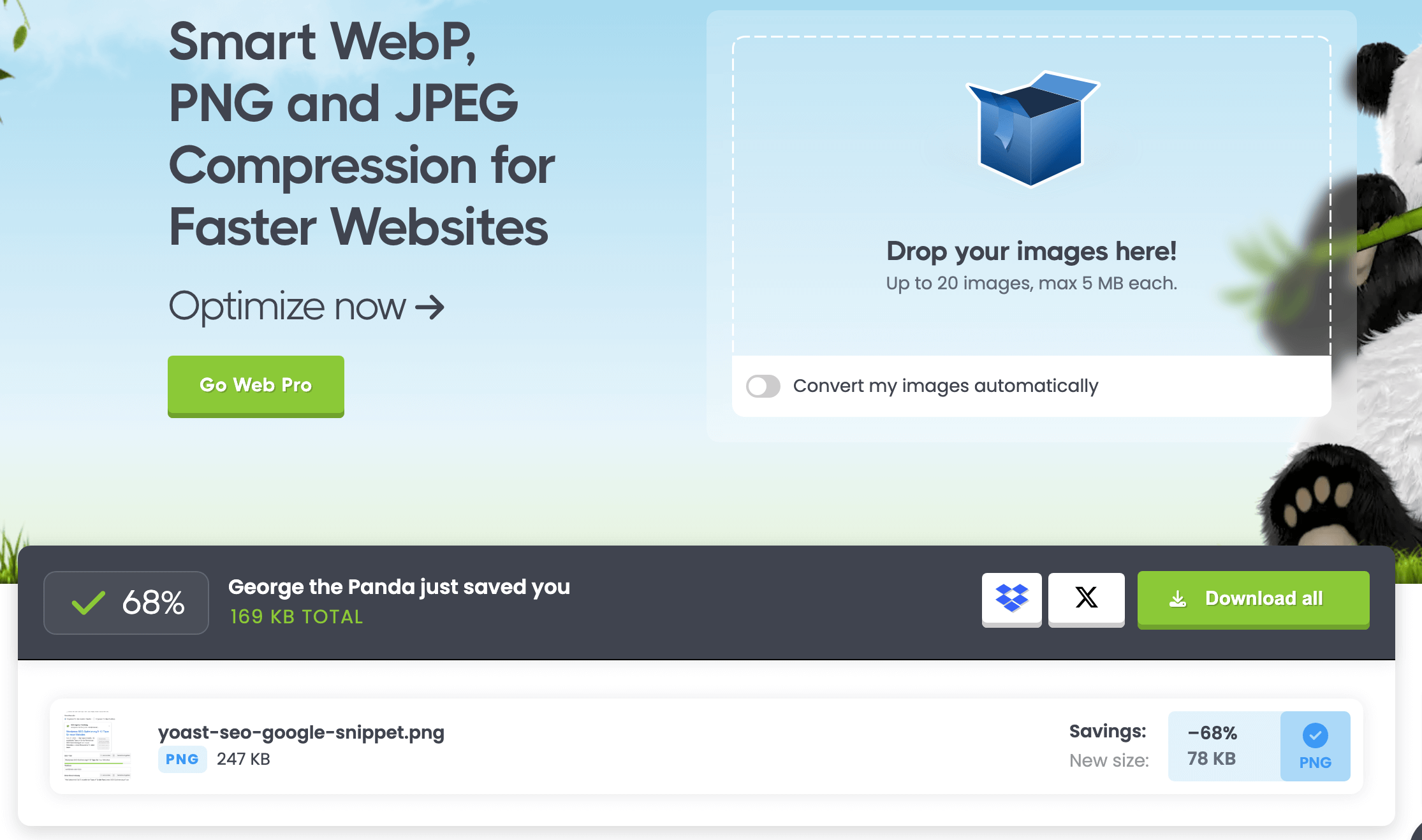
 Bilder Komprimierung mit dem kostenlosen Online-Tool TinyPNG.
Bilder Komprimierung mit dem kostenlosen Online-Tool TinyPNG.Hier kann richtig Datei-Größe gespart werden. Im Bild oben liegt die Ersparnis bei -68%.
Nutze moderne Bildformate wie WebP
WebP-Dateiformate können zum Teil noch einmal ungefähr 50% bei der Dateigröße einsparen. Hier gibt es ein wirklich gutes und kostenloses WordPress-Plugin, dass den Job des Umwandelns in das WebP-Format zukünftig bereits beim Upload in die Mediathek übernimmt. Es nennt sich »Converter for Media«.
Das Video zum Plugin:
Nachdem Du das Plugin installiert hast, musst Du einmalig alle Deine Bilder umwandeln lassen. Das kannst Du unter »Einstellungen => Converter for Media«. Ganz unten auf der Seite musst Du die Massenoptimierung starten. Das Plugin besitzt auch eine kostenpflichtige Version, die anstatt der WebP-Bildformate das noch bessere Format AVIF ausliefern kann.
Weiterführende Informationen
11. Schema-Markup nutzen
Wenn Du mit Schema-Markup nicht vertraut bist, empfehle ich Dir diesen Artikel darüber, was Schema ist und wie Du es am besten verwendest. Kurz gesagt handelt es sich um HTML-Tags, die Google helfen, bestimmte Informationen auf Deiner Website zu finden. So kannst zum Beispiel Deine Telefonnummer markieren und Google weiß dann mit Sicherheit, dass es sich um Deine Telefonnummer handelt.
Der Vorteil der Verwendung von Schema ist, dass Google Deine Inhalte besser versteht und sie in der Suche besser darstellen kann. Die Suchmaschine kann Schema-Tags verwenden, um Rich Snippets zu erstellen, Deinen lokalen Firmeneintrag auszufüllen und sehen, ob Dein Inhalt für bestimmte Suchanfragen relevant ist.
Es gibt sogar bestimmte Suchanfragen, für die Deine Seite niemals ranken könnte, wenn Du keine Schema-Auszeichnung für Deine Inhalte nutzt.
Um Schema auf Deiner WordPress-Website zu verwenden, nutze ein darauf spezialisiertes WordPress-Plugin. Solltest Du Yoast SEO verwenden, dann stellt Dir das Plugin bereits die Grundfunktionen zur Verfügung. Du kannst Dich auch nach einem speziellen Schema-Plugin umsehen, wie Schema & Structured Data for WP.
Sobald Du Schema-Markup auf Deiner Internetseite verwendest, solltest Du mit dem Google-Testtool für strukturierte Daten überprüfen, ob es funktioniert.
Weiterführende Informationen
Schema.org: Tipps & Take-Aways für mehr Erfolg mit strukturierten Daten
12. Optimiere Deinen Website-Code
Wenn Du mit dem Aufbau und der Optimierung Deiner WordPress-Website fertig bist, wirst Du wahrscheinlich feststellen, dass sie nicht mehr so reibungslos funktioniert wie früher. Themes, Plugins und manuelle Anpassungen neigen dazu, in Ihrem Code ein ziemliches Durcheinander zu hinterlassen. Mit der Zeit spiegelt sich dieses Chaos in den Leistungs- und vor allem in den Benutzererfahrungsberichten wider.
Hier gibt es sinnvolle Ansätze mit Plugins, die Deine Website Cachen und die JS- und CSS-Dateien verkleinern. Gute Plugins entfernen auch noch nicht benutztes CSS aus den Dateien uns sorgen für eine optimierte Auslieferung.
Ein sehr gutes und bekanntes Plugin für diesen Job ist WP Rocket. Du bekommst es ab 59,- Euro jährlich.
Das #1 WordPress Caching Plugin WP Rocket
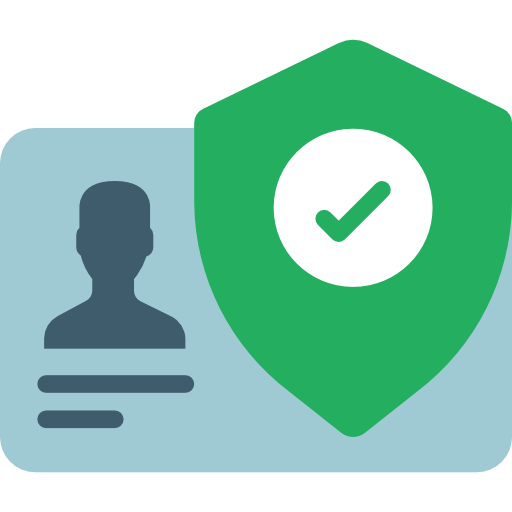
Bewertung: ★★★★★★★★★★
Hier bekommst Du Leistung: Ein All-in-One-Plugin für die Web-Performance
Fast nichts: Man muss die Einstellungen für beste Leistung testen
Unser Fazit: Mit den richtigen Einstellungen bringt es erhebliche Verbesserungen
13. Räume Deine Datenbank auf
Die meisten Plugins hinterlassen nach dem Deaktivieren eine Menge Einträge in der Datenbank Deiner Website. Wer kennt es nicht: Du testest verschiedene Plugins für eine Aufgabe, um das Beste herauszufinden. Doch diejenigen, die Du löscht hinterlassen trotzdem einige Einträge. Nach und nach bläht sich dadurch die Datenbank auf und die Seitenladezeiten leiden irgendwann darunter.
Stagingseiten löschen, wenn nicht im Gebrauch!
Eine Stagingseite ist eine wunderbare Sache. Mit einem Plugin wie dem hervorragenden WP Staging kannst du Deine komplette Website klonen und dort entweder neue Themes oder Plugins testen. Oder gleich einen Relaunch für ein komplett neues Design erstellen. Mit einem Klick kannst du dann, wenn Du fertig bist, die Staging-Website zur Live-Website machen.
Das Problem bei einer Staging-Site hingegen ist, dass sie die Dateigröße Deiner Datenbank verdoppelt. Und das sorgt für langsamere Antwortzeiten. Daher ist es wichtig, die Staging-Seite zu löschen, wenn Du nicht gerade nicht brauchst. Ein Klick sorgt dann für eine etwas schnellere Webseite.
Mehrmals im Jahr: Datenbank bereinigen mit WP Sweep
WP Sweep ist ein kostenloses Plugin, dass Deine Datenbank aufräumt und nicht mehr benötigte Einträge löscht. Zudem optimiert es nach der Löschung auch Deine Datenbank. Ich habe es seit langen Jahren auf meiner und allen Kundenseiten im Gebrauch und es gab niemals Probleme. Das liegt auch daran, dass es - anstatt direkte MySQL-Löschabfragen zu verwenden - so viele WordPress-Löschfunktionen wie möglich anwendet. Das sorgt für eine Menge Sicherheit.
14. Optimiere Deine interne Verlinkung
Die interne Verlinkung ist eine der mächtigsten Waffen der erfolgreichen Suchmaschinenoptimierung. Sie sorgt dafür, dass Google einen optimalen Weg durch die Website findet und die wichtigen Seiten in seinen Index aufnehmen kann. Die wichtigste Aufgabe der internen Verlinkung ist die direkte Beeinflussung der Ranking-Positionen wichtiger Keywords in den Suchergebnissen von Suchmaschinen wie Google. Sie sorgt also für mehr Sichtbarkeit und ist mittlerweile wichtiger als Backlinks.
Denn intern werden die Seiten mit dem Suchbegriff verlinkt, der auch bei Google ranken soll. Der Ankertext entspricht also dem Keyword der verlinkten Seite. Je mehr dieser Keyword-Links auf eine interne Seite eingehen, desto wichtiger erscheint sie für Google. Und das sorgt für bessere Ranking-Platzierungen Deiner Blog-Posts. Die internal Link-Struktur ist also extrem wichtig und ist ein wichtiges Instrument der SEO Experts.
Weiterführende Informationen
Unser Ratgeber: Wie Du die interne Verlinkung für bessere Rankings optimierst
Das Fazit zur WordPress SEO-Optimierung
Es ist definitiv viel einfacher, eine Website mit WordPress zu erstellen, als sie von Grund auf neu zu machen. Viele vorgefertigten Lösungen und Plugins gehen auf Kosten der Performance. Willst Du eine WordPress-Seite optimieren, ist die Performance mit Sicherheit eines der wichtigen Hauptthemen. Sei sparsam mit Plugins und teste eingesetzte Plugins auf die Performance-Werte. Und wann immer möglich, nutze externe Tools.
Transparenz: In diesem Artikel sind Partnerlinks enthalten. Durch einen Klick darauf gelangst Du direkt zum Anbieter. Solltest Du Dich dort für einen Kauf entscheiden, erhalten wir eine kleine Provision. Für Dich ändert sich am Preis nichts. Partnerlinks haben keinerlei Einfluss auf unsere Berichterstattung.